标签:
前段时间开始了学习android的旅程,想要写一个随笔,记录一下学习android的点点滴滴!从现在起每周一和周六周日将在这里持续更新最近学习android的情况。
今天将在这里展示如何利用android studio 搭建android开发环境。
第一步:下载安装JDK8 www.oracle.com
配置系统环境变量
JAVA_HOME C:\Program Files\Java\jdk1.8.0_66
CLASSPATH .; C:\Program Files\Java\jdk1.8.0_66\bin; C:\Program Files\Java\jdk1.8.0_66\lib
PATH(添加) C:\Program Files\Java\jdk1.8.0_66\bin
android studio支持7.0及其以上版本的jdk
第二步:http://developer.android.com/sdk/index.html 下载Android Studio
Android Studio + Android SDK
ANDROID_SDK_HOME D:\android-studio-bundle-windows\sdk(这个目录是我电脑android sdk所在的目录,大家可以根据实际情况来配置)
PATH D:\android-studio-bundle-windows\sdk\platform-tools;D:\android-studio-bundle-windows\sdk\tools
第三步:在www.genymotion.com下载genymotion(android 模拟器)+Oracle VM VirtualBox(加载模拟器所需的镜像文件)+genymotion-idea-plugin-xxxxx.jar(连接android studio和其外部的genymotion)安装genymotion和VirtualBox过程比较简单,直接点下一步即可,安装好genymotion后打开它输入在genymotion官网注册的账号和密码,下载镜像文件。
下面将重点谈谈怎么在android中安装genymotion.jar
1.打开android studio 点击小扳手(小扳手中的设置是与开发环境有关系的,小扳手后面的图标是与android工程相关的)

2.在弹出的对话框中选择plugin选项,其为插件的意思,点击 install plugin from disk
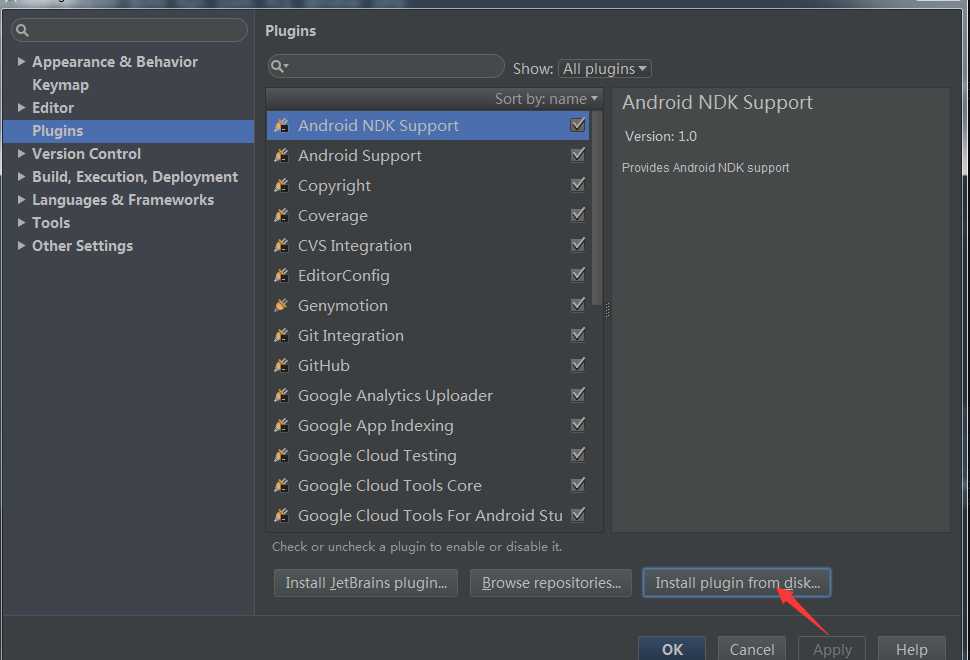
3.在弹出的对话框中找到你的genymotion-idea-plugin-xxxxx.jar,点击确定
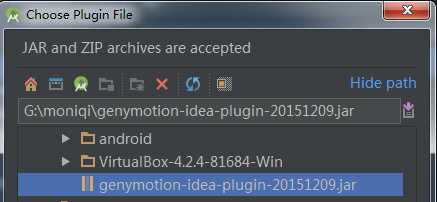
4此时将看到other Settings下多了一个genymotion选项,点击它选择genymotion的根目录
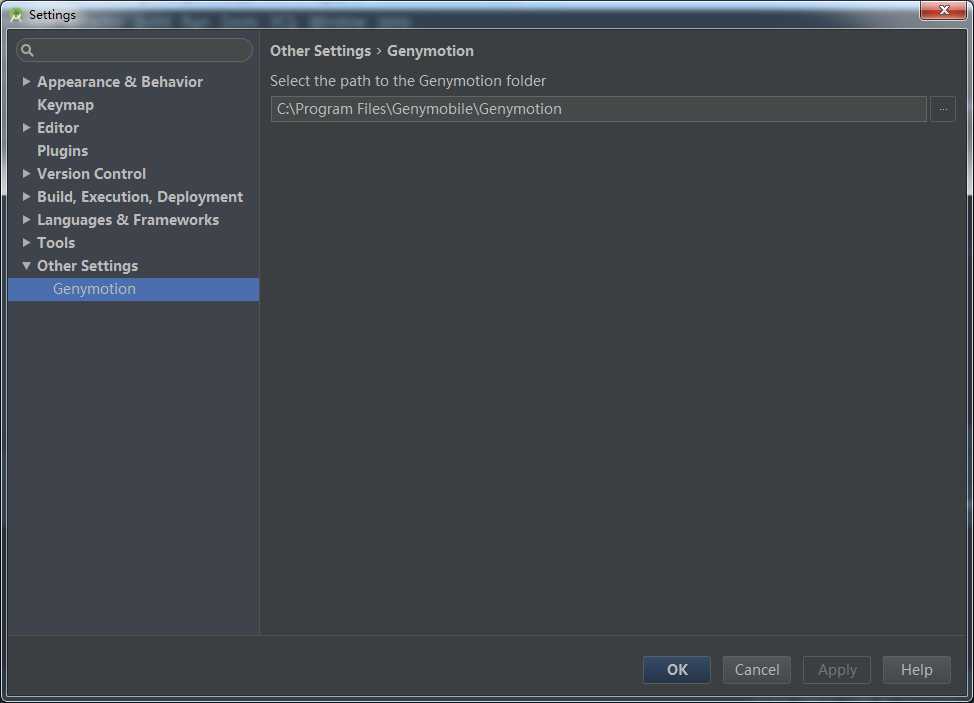
5.此时将看到工具栏上多了一个红色小手机图标,到此插件安装完成,下一步就开始运行你的genymotion,点击start按钮


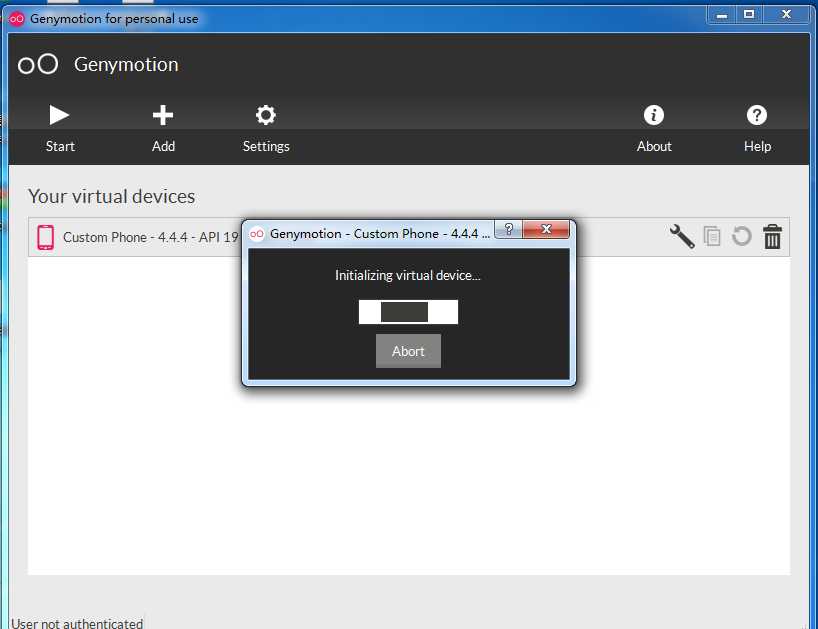
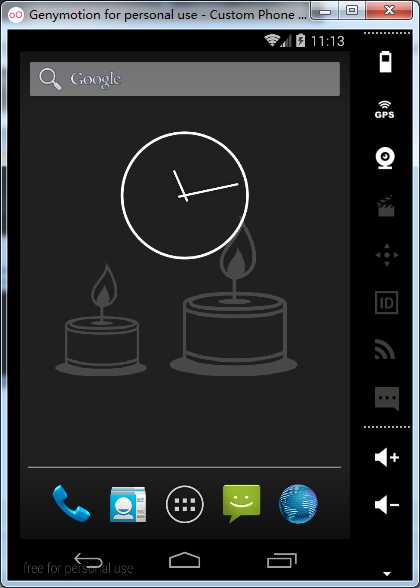
标签:
原文地址:http://www.cnblogs.com/xiaozhouboke/p/5304316.html